
สารบัญ:
- ผู้เขียน John Day [email protected].
- Public 2024-01-30 13:05.
- แก้ไขล่าสุด 2025-01-23 15:12.

คำแนะนำนี้เป็นคำแนะนำทีละขั้นตอนในการสร้างระบบระบายอากาศโดยใช้ Raspberry Pi นี่เป็นงานมอบหมายสำหรับโรงเรียน ฉันเรียน MCT (เทคโนโลยีสื่อและการสื่อสาร) ที่ HOWEST Kortrijk ซึ่งเราต้องใช้เซ็นเซอร์ต่างๆ อย่างน้อย 3 ตัว แอคทูเอเตอร์ และจอแสดงผล
การระบายอากาศจะวัดอุณหภูมิภายนอกและภายใน ความชื้น และเปอร์เซ็นต์ของแสง ข้อมูลเหล่านี้จะถูกส่งไปยังฐานข้อมูล ค่าต่างๆ จะแสดงบนเว็บไซต์เล็กๆ ที่ฉันสร้าง ซึ่งคุณสามารถเพิ่มค่ากำหนดของคุณได้ แบ็กเอนด์กำลังทำงานบน Raspberry Pi
ขั้นตอนที่ 1: วัสดุสิ้นเปลือง
- Raspberry Pi 3 B+ พร้อมพาวเวอร์ซัพพลายและการ์ด SD
- แบตเตอรี่ 9V
- เซ็นเซอร์ความชื้นและอุณหภูมิ DHT11
- พัดลม 9V 2 ตัว
- จอแสดงผล OLED
- เซ็นเซอร์อุณหภูมิสายเดียว
- L293D
- MCP3008
- ตัวต้านทานที่ขึ้นกับแสง
- สายกระโดด (ชาย-หญิง และชาย-ชาย)
- ตัวต้านทาน 4.7k โอห์ม
- ตัวต้านทาน 10k โอห์ม
- ตู้เขียงหั่นขนม
- มัลติเพล็กซ์ (18 มม. และ 3 มม.)
- ลูกแก้ว (4 มม.)
- สกรู
- สี
- กาวไม้
- สว่าน
ข้อมูลเพิ่มเติมใน Bill of Materials
ขั้นตอนที่ 2: วงจร
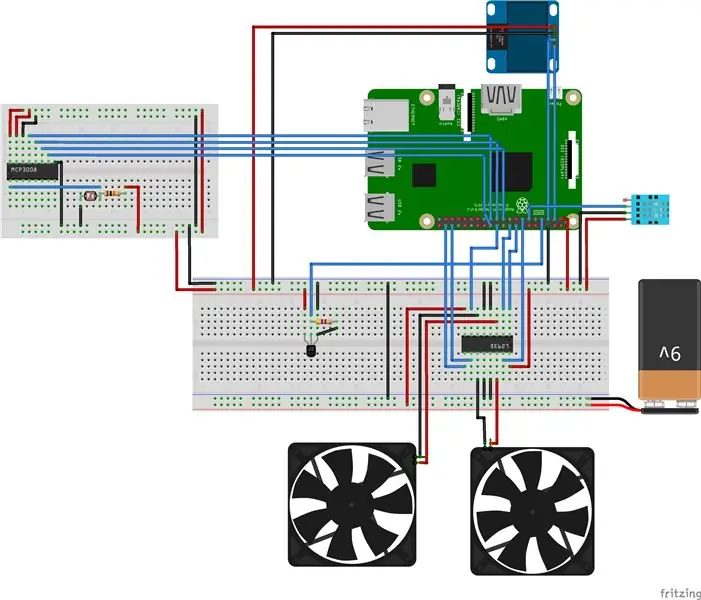
นี่คือวงจรสำหรับโครงการของฉัน มีสายไฟจำนวนมาก แต่สร้างได้ไม่ยาก ตรวจสอบให้แน่ใจว่าได้เปิดใช้งานอินเทอร์เฟซต่อไปนี้บน Raspberry Pi. ของคุณ
- SPI: สำหรับ MCP
- I2C: สำหรับจอแสดงผล OLED
ฉันใช้ห้องสมุดต่อไปนี้:
- ห้องสมุด DHT: https://learn.adafruit.com/dht(หมายเหตุ: เซ็นเซอร์นี้ไม่แม่นยำจริงๆ ถ้าคุณต้องการให้เป็น ฉันขอแนะนำให้มองหาชนิดอื่น)
- ไลบรารี L293D:
- ติดตั้งไลบรารี Adafruit_SSD1306 จากแพ็คเกจ
- ติดตั้งไลบรารี Adafruti_DHT จากแพ็คเกจ
ขั้นตอนที่ 3: สิ่งที่ส่งมาด้วย
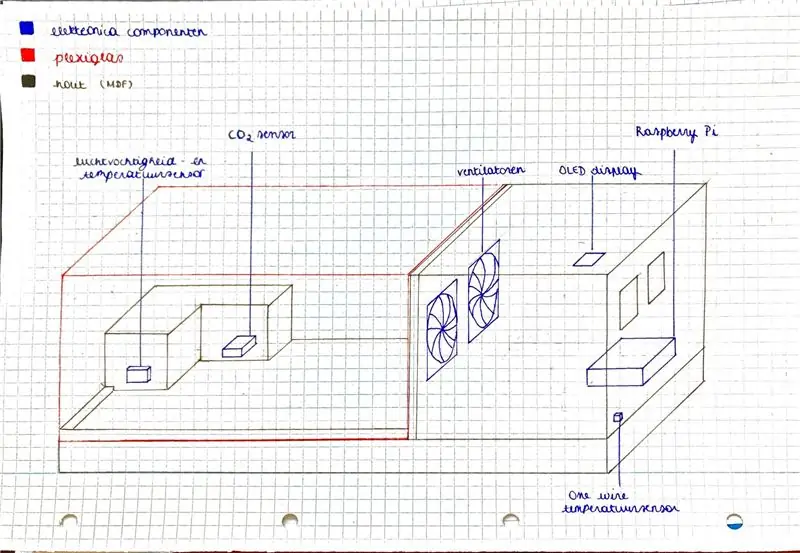


หลังจากสร้างวงจรแล้ว ผมก็เริ่มสร้างตู้ ฉันต้องการใส่ทุกอย่างไว้ในครัวขนาดเล็ก ฉันใช้ MDF 3mm, 18mm และ plexiglass 4mm ฉันเจาะรูหลายรูเพื่อร้อยสายเคเบิล
ร่างนี้ทำขึ้นในขนาด 1:3 ซม. และ 1 กล่องมีความยาว 0, 5 ซม. สำหรับการอ้างอิง
ขั้นตอนที่ 4: ฐานข้อมูล
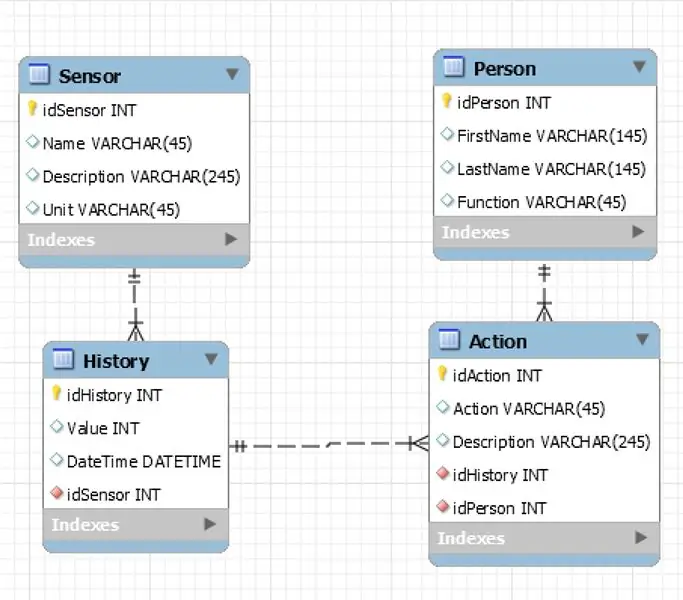
ฉันใช้ฐานข้อมูลนี้สำหรับรหัสที่ฉันลิงก์ในขั้นตอนต่อไป มันถูกสร้างขึ้นด้วย MySQL และโฮสต์บน Raspberry Pi กับ MariaDB
ขั้นตอนที่ 5: รหัส
ฉันใส่รหัสทั้งหมดไว้ในที่เก็บ GitHub เดียว คุณสามารถหา front-end และ back-end ได้ที่นั่น รหัส: ที่เก็บ GitHub ของฉันหรือดาวน์โหลดและคลายซิปไฟล์ที่ฉันอัปโหลดที่นี่
แนะนำ:
การออกแบบเกมในการสะบัดใน 5 ขั้นตอน: 5 ขั้นตอน

การออกแบบเกมในการสะบัดใน 5 ขั้นตอน: การตวัดเป็นวิธีง่ายๆ ในการสร้างเกม โดยเฉพาะอย่างยิ่งเกมปริศนา นิยายภาพ หรือเกมผจญภัย
การตรวจจับใบหน้าบน Raspberry Pi 4B ใน 3 ขั้นตอน: 3 ขั้นตอน

การตรวจจับใบหน้าบน Raspberry Pi 4B ใน 3 ขั้นตอน: ในคำแนะนำนี้ เราจะทำการตรวจจับใบหน้าบน Raspberry Pi 4 ด้วย Shunya O/S โดยใช้ Shunyaface Library Shunyaface เป็นห้องสมุดจดจำใบหน้า/ตรวจจับใบหน้า โปรเจ็กต์นี้มีจุดมุ่งหมายเพื่อให้เกิดความเร็วในการตรวจจับและจดจำได้เร็วที่สุดด้วย
วิธีการติดตั้งปลั๊กอินใน WordPress ใน 3 ขั้นตอน: 3 ขั้นตอน

วิธีการติดตั้งปลั๊กอินใน WordPress ใน 3 ขั้นตอน: ในบทช่วยสอนนี้ ฉันจะแสดงขั้นตอนสำคัญในการติดตั้งปลั๊กอิน WordPress ให้กับเว็บไซต์ของคุณ โดยทั่วไป คุณสามารถติดตั้งปลั๊กอินได้สองวิธี วิธีแรกคือผ่าน ftp หรือผ่าน cpanel แต่ฉันจะไม่แสดงมันเพราะมันสอดคล้องกับ
การลอยแบบอะคูสติกด้วย Arduino Uno ทีละขั้นตอน (8 ขั้นตอน): 8 ขั้นตอน

การลอยแบบอะคูสติกด้วย Arduino Uno ทีละขั้นตอน (8 ขั้นตอน): ตัวแปลงสัญญาณเสียงล้ำเสียง L298N Dc ตัวเมียอะแดปเตอร์จ่ายไฟพร้อมขา DC ตัวผู้ Arduino UNOBreadboardวิธีการทำงาน: ก่อนอื่น คุณอัปโหลดรหัสไปยัง Arduino Uno (เป็นไมโครคอนโทรลเลอร์ที่ติดตั้งดิจิตอล และพอร์ตแอนะล็อกเพื่อแปลงรหัส (C++)
เครื่อง Rube Goldberg 11 ขั้นตอน: 8 ขั้นตอน

เครื่อง 11 Step Rube Goldberg: โครงการนี้เป็นเครื่อง 11 Step Rube Goldberg ซึ่งออกแบบมาเพื่อสร้างงานง่ายๆ ในรูปแบบที่ซับซ้อน งานของโครงการนี้คือการจับสบู่ก้อนหนึ่ง
